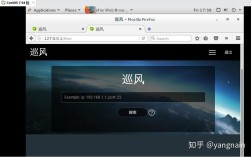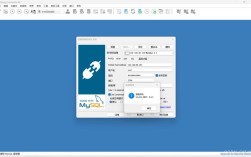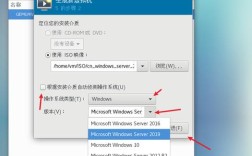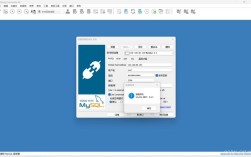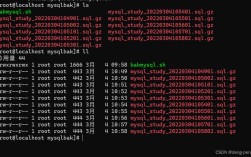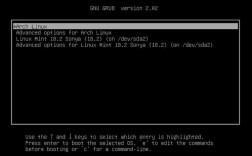在centos系统中部署和运行Docker是许多开发者和运维人员的常见需求,本文将以清晰的步骤说明如何从零开始配置Docker环境,并针对实际使用中的高频问题提供解决方案。
一、环境准备:确保系统兼容性
1、验证CentOS版本
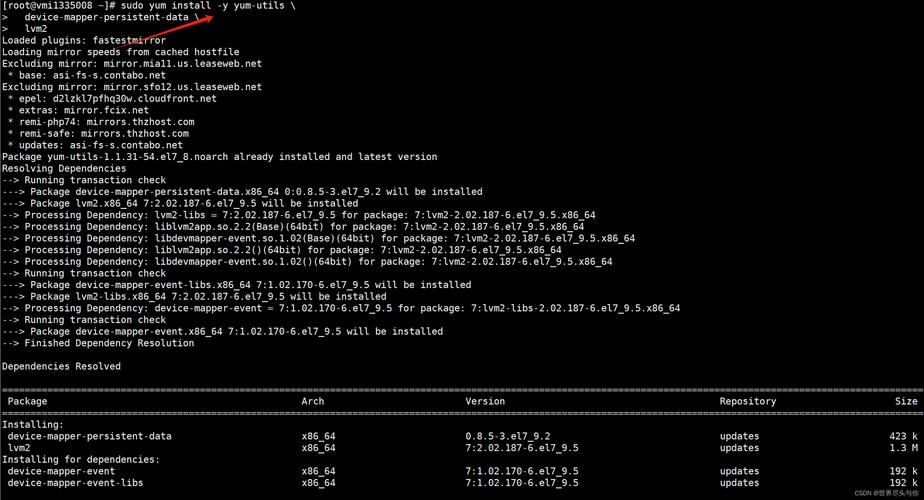
Docker官方要求CentOS 7或更高版本(内核不低于3.10),通过以下命令检查系统信息:
- cat /etc/redhat-release
- uname -r
若系统版本过低,需先升级内核或操作系统。
2、更新系统包
执行清理并更新现有软件包,避免依赖冲突:
- sudo yum clean all
- sudo yum update -y
3、安装必要工具
安装yum-utils以管理仓库扩展,并添加设备映射驱动:
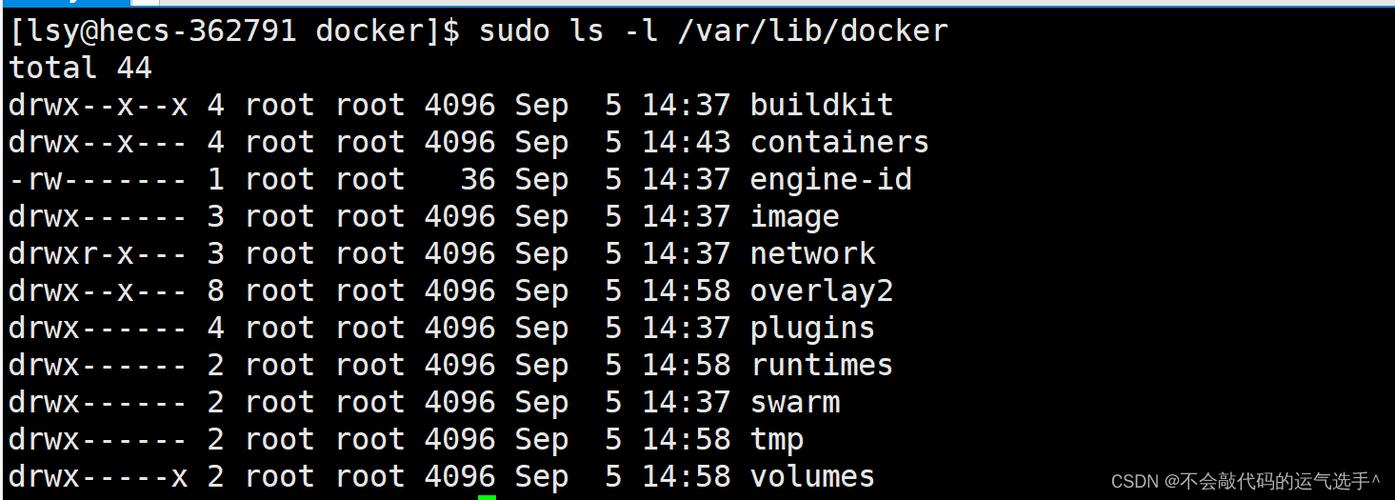
- sudo yum install -y yum-utils device-mapper-persistent-data lvm2
二、安装Docker引擎
1、添加Docker官方仓库
使用国内镜像加速下载(以阿里云为例):
- sudo yum-config-manager --add-repo http://mirrors.aliyun.com/docker-ce/linux/centos/docker-ce.repo
2、安装Docker核心组件
- sudo yum install -y docker-ce docker-ce-cli containerd.io
3、启动Docker服务
设置开机自启并立即启动服务:
- sudo systemctl enable docker
- sudo systemctl start docker
三、验证Docker运行状态
1、检查服务状态
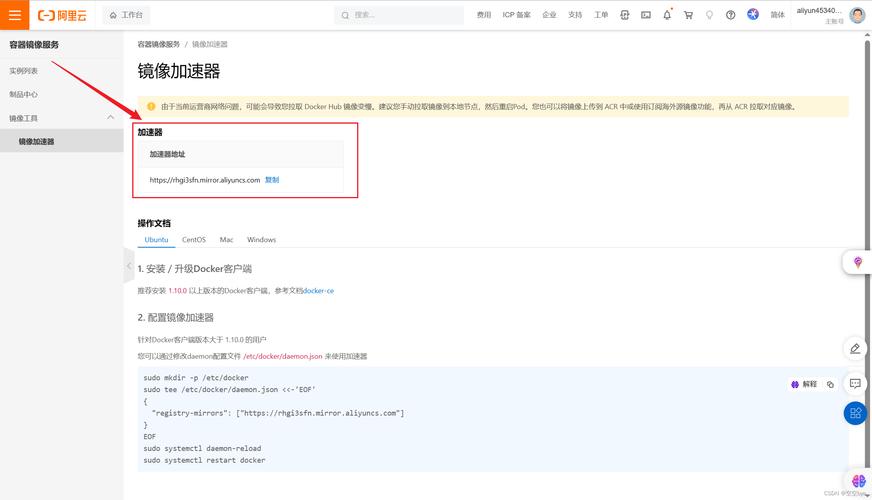
确认Docker进程是否正常:
- sudo systemctl status docker
若显示active (running),说明服务已启动。
2、运行测试容器
执行经典hello-world镜像验证功能完整性:
- sudo docker run hello-world
若输出Hello from Docker!,则表明安装成功。
四、常见问题与解决方案
1、权限不足导致命令失败
- 现象:执行docker命令时提示Permission denied
- 解决:将当前用户加入docker用户组:
- sudo usermod -aG docker $USER
- newgrp docker # 立即生效
2、镜像下载速度缓慢
- 修改Docker配置文件/etc/docker/daemon.json,添加国内镜像加速器(如腾讯云、网易云):
- {
- "registry-mirrors": ["https://mirror.ccs.tencentyun.com"]
- }
- 重启服务生效:
- sudo systemctl restart docker
3、容器无法访问外部网络
- 检查防火墙规则是否开放所需端口:
- sudo firewall-cmd --zone=public --add-port=80/tcp --permanent
- sudo firewall-cmd --reload
五、安全与优化建议
1、避免以root身份运行容器
使用非特权用户启动容器,
- docker run -u 1000:1000 my-image
2、定期清理无用资源
删除停止的容器、未使用的镜像和缓存:
- docker system prune -a -f
3、限制容器资源占用
启动时指定CPU和内存限制,防止单个容器耗尽资源:
- docker run -it --cpus 1 --memory 512m my-image
容器化技术已成为现代应用部署的基石,通过上述步骤,不仅能在CentOS上快速搭建Docker环境,还能规避典型陷阱,建议在生产环境中结合Kubernetes或Docker Compose实现更复杂的编排需求,定期关注Docker日志(journalctl -u docker.service)和版本更新公告,可显著提升系统稳定性。(个人观点)